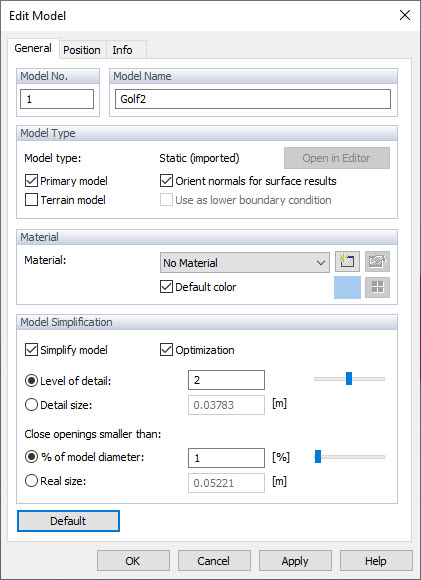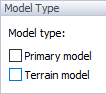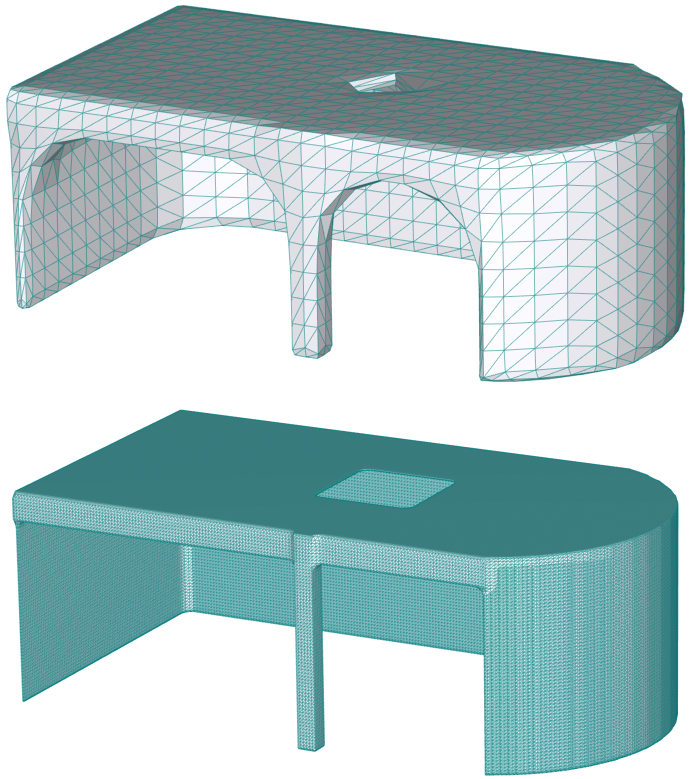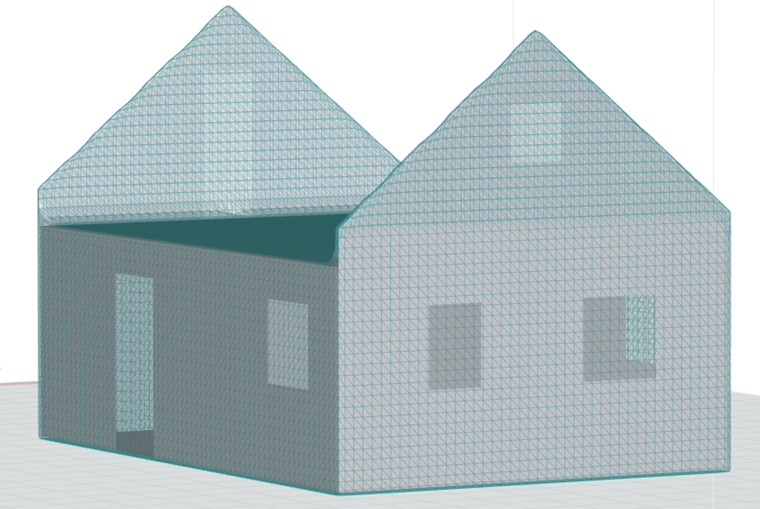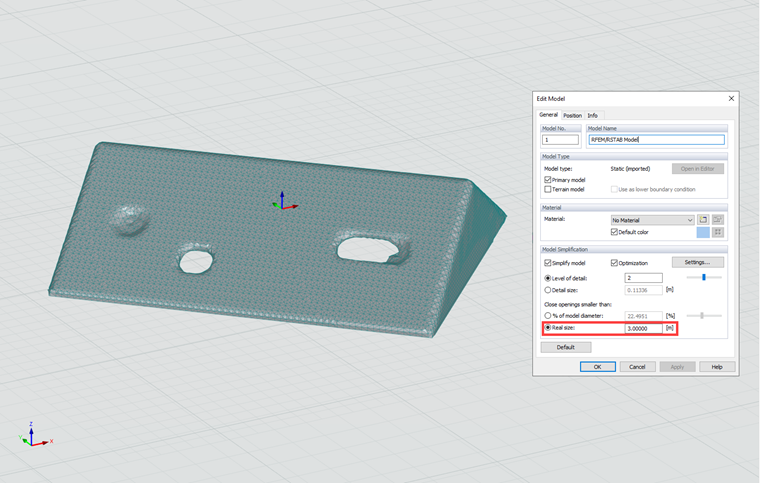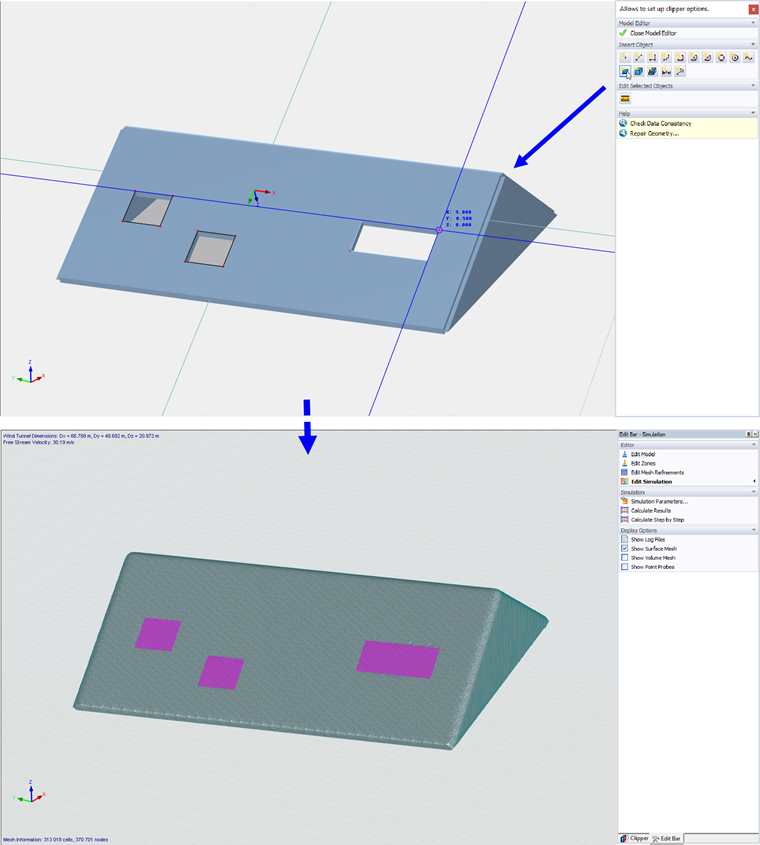Nazwa Modelu
Dla zaimportowanych modeli w polu tekstowym wyświetlany jest opis "Model RFEM/RSTAB". Możesz wpisać dowolny opis, aby scharakteryzować model.
Typ Modelu
Zasadniczo, model konstrukcyjny, który zaimportowałeś z RFEM 6 lub RSTAB 9, to "model główny". Zawiera wszystkie obiekty aplikacji RFEM/RSTAB, gdzie ma być zastosowany wiatr, takie jak powierzchnie, belki, bryły i otwory. Każdy projekt musi posiadać dokładnie jeden model główny.
Oprócz modelu głównego, projekt RWIND 3 może zawierać inne modele, które wpływają na przepływ wokół modelu głównego. W praktyce, te "modele pomocnicze" reprezentują przykładowo otaczające budynki lub teren. Takie modele mogą być zaimportowane z zewnętrznych plików (*.stl) lub zdefiniowane w modelu RFEM 6 lub RSTAB 9 za pomocą modeli CAD/BIM (zobacz Rozdział Mesh Settings). Jeśli zaimportowano model pomocniczy, można go umieścić przy pomocy operacji przeciągnij i upuść lub obrócić za pomocą okna dialogowego lub graficznego manipulatora (zobacz Rozdział Edit Objects).
"Model terenu" to specjalny typ modelu pomocniczego, który różni się od innych modeli w dwóch aspektach:
- Może być używany jako warunek brzegowy; to znaczy, dolna granica domeny obliczeniowej.
- Siły oporowe nie są obliczane dla tego modelu.
Jeśli projekt zawiera wiele modeli, "Suma sił oporowych" wyświetlana w legendzie okna roboczego (zobacz Rozdział Sums of Drag Forces) reprezentuje sumę sił działających na wszystkie modele z wyjątkiem terenu. Siłę oporu każdego pojedynczego modelu można znaleźć na zakładce Info w oknie dialogowym "Edytuj Model" należącym do tego modelu (zobacz Rozdział Info).
Opcja dezaktywacji automatycznej orientacji siatki do wyświetlania wyników jest używana do poprawnego wyświetlania wyników na oryginalnym modelu. Domyślnie, automatyczna orientacja trójkątów jest wykonywana, aby zjednoczyć losową orientację trójkątów i uniknąć problemów z wyświetlaniem i błędnej interpretacji wyników. Jednak w niektórych przypadkach orientacja trójkątów oryginalnego modelu może być poprawna i lepsza niż automatyczna orientacja; dla tych przypadków możliwe jest wyłączenie automatycznej orientacji.
Materiał i Szorstkość Powierzchni
Sekcja ta dotyczy przypisania materiału do całego modelu lub do jego poszczególnych części. Materiał ma szorstkość powierzchni, która wpływa na pole przepływu wokół niego. Właściwości te są opisane w Rozdziale Materials.
Uproszczenie Modelu
Opcja "Uprość model" jest ustawiona domyślnie. Ta opcja umożliwia automatyczną korektę niepoprawnej topologii, np. na granicach lub narożnikach (zobacz Rozdział Computational Mesh and Model Simplification). Możesz kontrolować "Poziom szczegółowości" tego uproszczenia za pomocą określonych poziomów. Użyj suwaka, aby dostosować go od 0 (bardzo zgrubne modelowanie detali z twardą siatką) do 5 (wiele detali z bardzo drobną siatką).
Domyślna wartość 2 stanowi dobry kompromis między uproszczeniem modelu a prędkością obliczeń. Kliknij
![]() aby zobaczyć i sprawdzić uproszczony model na podstawie nowego poziomu szczegółowości.
aby zobaczyć i sprawdzić uproszczony model na podstawie nowego poziomu szczegółowości.
Jako referencja, rozmiar "Detail" siatki jest pokazany w polu tekstowym poniżej.
Siatka jest automatycznie udoskonalana wokół modelu podlegającego działaniu wiatru, co przyczynia się do zwiększenia efektywności obliczeń.
Wysokie poziomy szczegółowości mogą generować ekstremalnie drobne lub duże siatki. Zalecamy wtedy zastosowanie "Optymalizacji" do siatki, w której jej kształt jest zachowywany.
Opcja "Zamknij otwory mniejsze niż" pozwala kontrolować, w jaki sposób otwory w modelu mają być traktowane. 0% jest ustawione domyślnie. Oznacza to, że wszystkie otwory lub luki są uwzględniane w analizie. Poziom zamykania otworów można modyfikować jako procent charakterystycznego wymiaru modelu lub zdefiniować za pomocą wartości bezwzględnej. W ten sposób można zaniedbać małe otwory i uprościć model. Ponadto, otwory okienne lub drzwiowe, które są zamknięte w rzeczywistym modelu, można łatwo wypełnić tą funkcją.
Jeśli model belkowy reprezentuje model konstrukcyjny szkieletu, którego powierzchnie (okładzina lub pokrycie dachowe) nie są explicite zawarte w modelu, te powierzchnie nie są również zawarte w zaimportowanym modelu w RWIND. W konsekwencji, obciążenie wiatrem będzie stosowane tylko do członów, a nie do powierzchni leżących pomiędzy nimi. W takim przypadku funkcja "Zamknij otwory" nie nadaje się do zamiany powierzchni: Obciążenia na węzły EF powierzchni byłyby tworzone, ale nie mogłyby zostać wyeksportowane do modelu belkowego w RFEM. Byłyby wtedy brakujące w szkielecie.
Ponieważ automatyczne wykrywanie otworów jest wymagającym zadaniem topologicznym, może być konieczne ręczne dostosowanie otworów.
Problemy z zamykaniem otworów można rozwiązać na dwa sposoby:
- Zamknij nieodpowiednie otwory podczas tworzenia modelu - na przykład za pomocą specjalnych powierzchni w RFEM 6.
- Zamknij otwory ręcznie w RWIND 3 Pro przez utworzenie innego modelu pomocniczego w edytorze modeli; zobacz poniższy obraz. Więcej informacji na temat edytowalnych modeli znajdziesz w Rozdziale Editable Model. Ten model powinien zawierać powierzchnie zamykające niechciane otwory. Po wstawieniu tego modelu do projektu, można go w końcu połączyć z pierwotnym (głównym) modelem; zobacz Rozdział Merge Models.